So finden Sie archivierte E-Mails in Gmail
Haben Sie jemals eine E-Mail gesehen, die Sie jedes Mal zusammenzucken lässt, wenn sie auf Ihrem Bildschirm erscheint? Du bist nicht allein. Obwohl es verlockend sein kann, stressige oder unnötige E-Mails einfach zu löschen, gibt es einige, die wir noch nicht loslassen können.
Zum Glück gibt es eine Möglichkeit, E-Mails auszublenden, aber nicht dauerhaft mit Archiven zu löschen. Hier finden Sie alles, was Sie zum Archivieren von E-Mails in Gmail wissen müssen.
Wo sind archivierte E-Mails in Gmail?
Wenn Sie eine E-Mail archivieren, verschwindet sie aus Ihrem Gmail-Posteingang und den zugehörigen Kategorien. Sie können die E-Mail jedoch weiterhin anzeigen, wenn Sie Gmail-Labels verwenden oder sich in Ihrem Ordner " Alle E- Mails " befinden.
Archivierte E-Mails verbleiben in Ihrem Konto, solange Sie sie nicht manuell löschen. Abgesehen davon, dass sie nicht automatisch als gelesen markiert werden, belegen archivierte E-Mails in Gmail den gleichen Speicherplatz.
So archivieren Sie E-Mails in Gmail
Es gibt zwei Möglichkeiten, E-Mails in Gmail zu archivieren: im Webbrowser oder in der App. So machen Sie beides:
So archivieren Sie E-Mails in Gmail für Web
Um eine E-Mail in Gmail in Ihrem Browser zu archivieren, melden Sie sich bei Ihrem Gmail-Konto an und wählen Sie die E-Mails oder E-Mails aus, die Sie archivieren möchten.
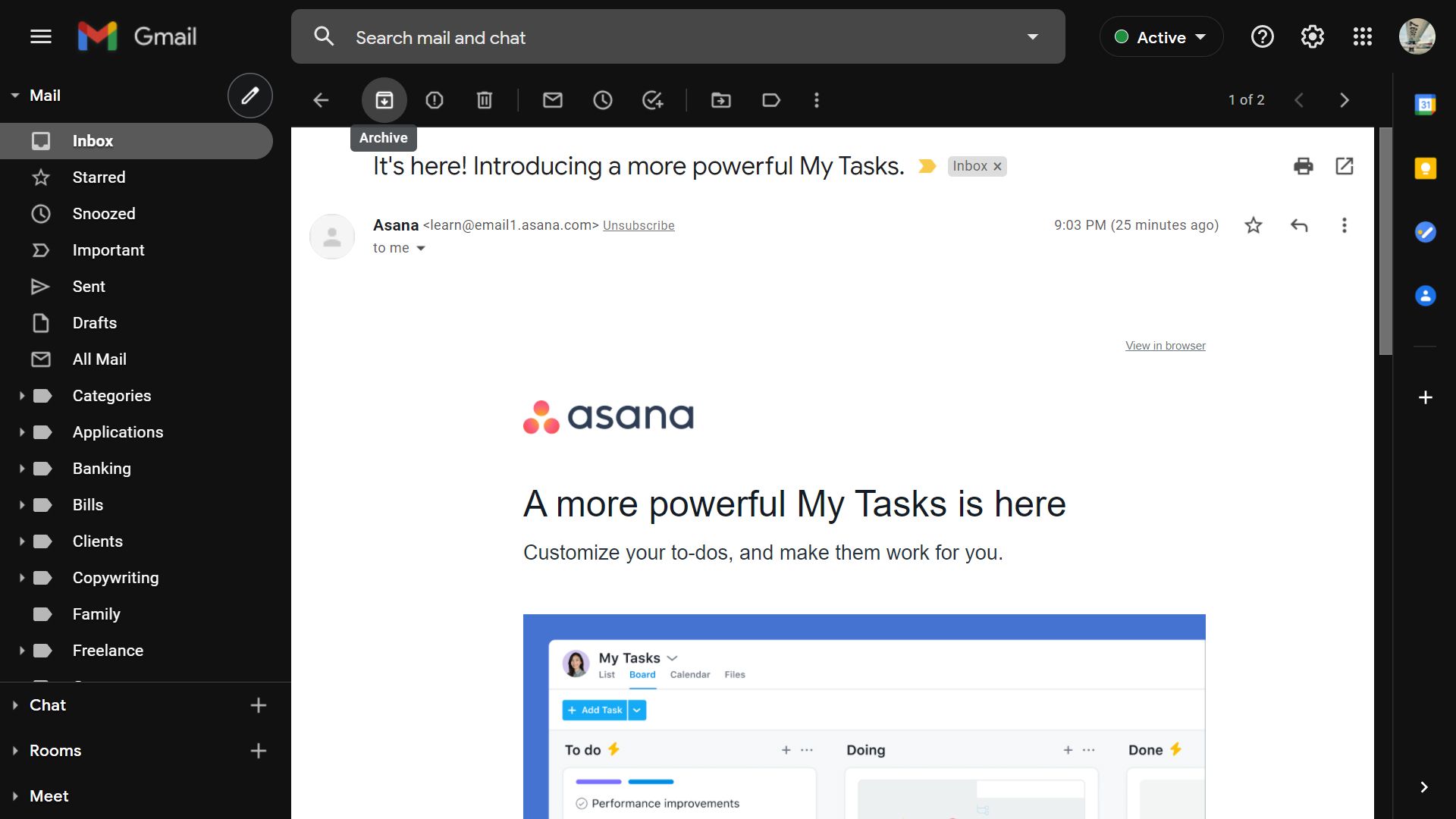
Klicken Sie dann auf die Archivierungsschaltfläche , die wie ein Kästchen mit einem nach unten zeigenden Pfeil aussieht und sich im oberen linken Teil des Bildschirms befindet.
So archivieren Sie E-Mails in Google Mail für die Google Mail-App
Wenn Sie Ihre Gmail-App verwenden, können Sie auf tippen und die E-Mail oder E-Mails auswählen, die Sie ausblenden möchten. Tippen Sie als Nächstes auf die Archivierungsschaltfläche oben auf dem Bildschirm neben dem Papierkorb.
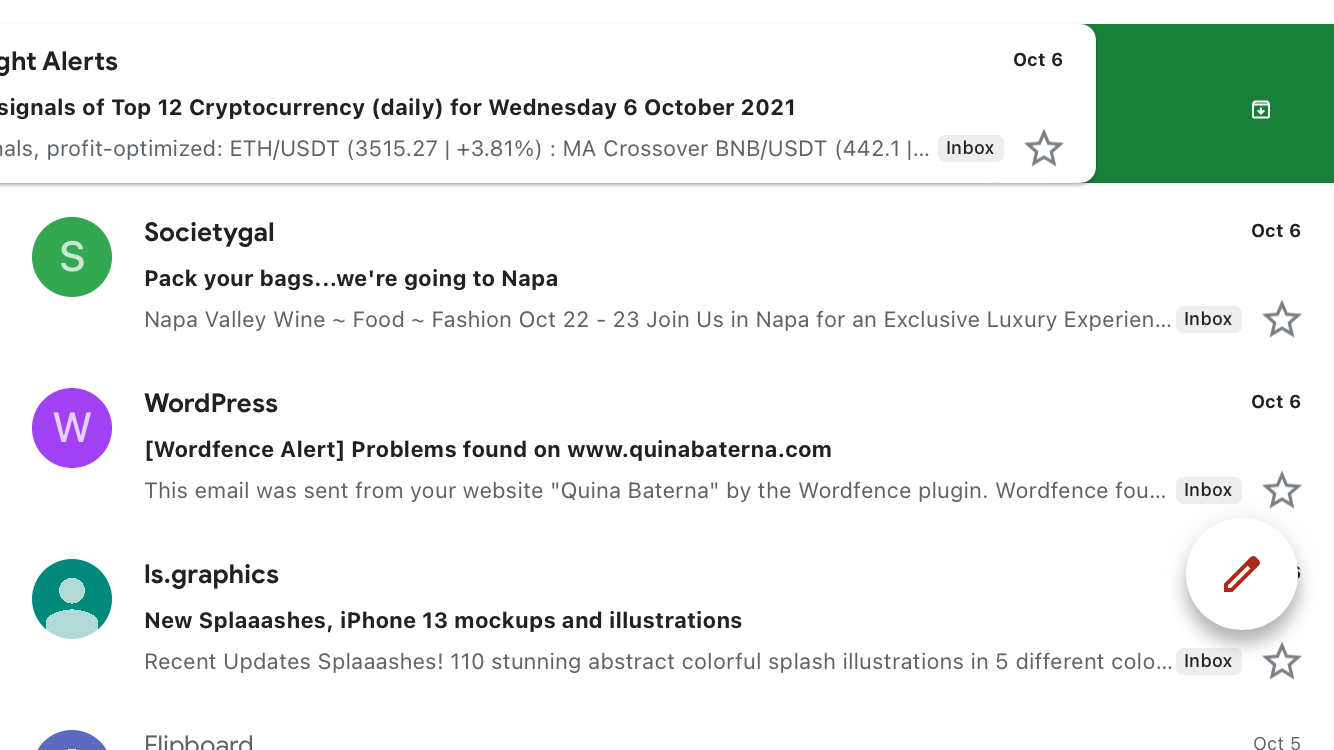
Alternativ können Sie auch auf die E-Mail tippen, die Sie archivieren möchten, und sie nach links schieben. Dabei erscheint das Archiv-Icon auf grünem Hintergrund. Nachdem Sie eine E-Mail erfolgreich archiviert haben, erscheint ein Pop-up zur Bestätigung.
Zwei Möglichkeiten, archivierte E-Mails in Gmail zu finden
Sie haben mehrere Möglichkeiten, Ihre archivierten E-Mails in Gmail zu finden. Hier sind einige davon.
So finden Sie archivierte E-Mails über die Suchleiste
Am einfachsten und einfachsten finden Sie eine archivierte E-Mail über die Suchleiste.
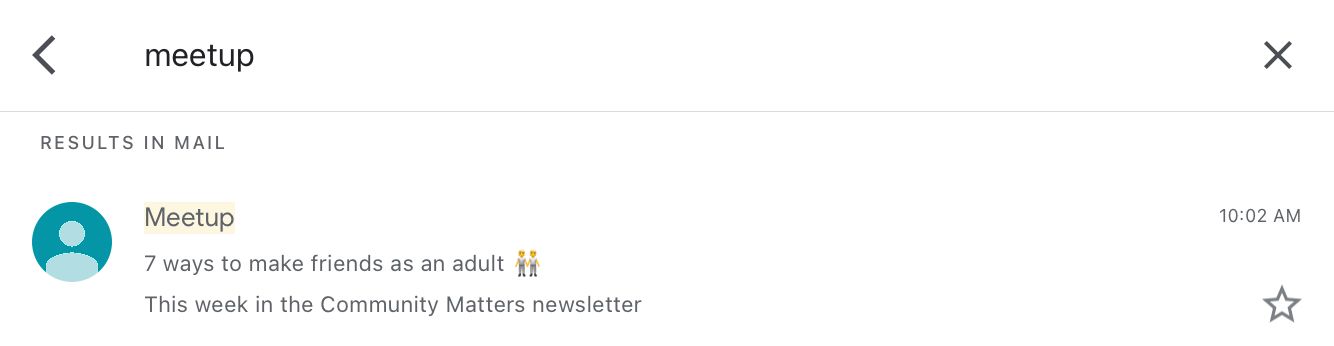
Es ist zwar nicht möglich, einfach eine Kategorie für archivierte E-Mails auszuwählen, Sie können jedoch anhand der Details nach einer archivierten E-Mail suchen. Sie können beispielsweise nach dem Namen des Absenders, der E-Mail, dem Firmennamen oder sogar Elementen der E-Mail suchen, an die Sie sich erinnern.
So finden Sie archivierte E-Mails in Google Mail mit All Mail
Archivierte E-Mails werden zwar nicht mehr im standardmäßigen Gmail-Posteingang angezeigt, Sie finden sie jedoch weiterhin in der Ordneransicht " Alle E-Mails".
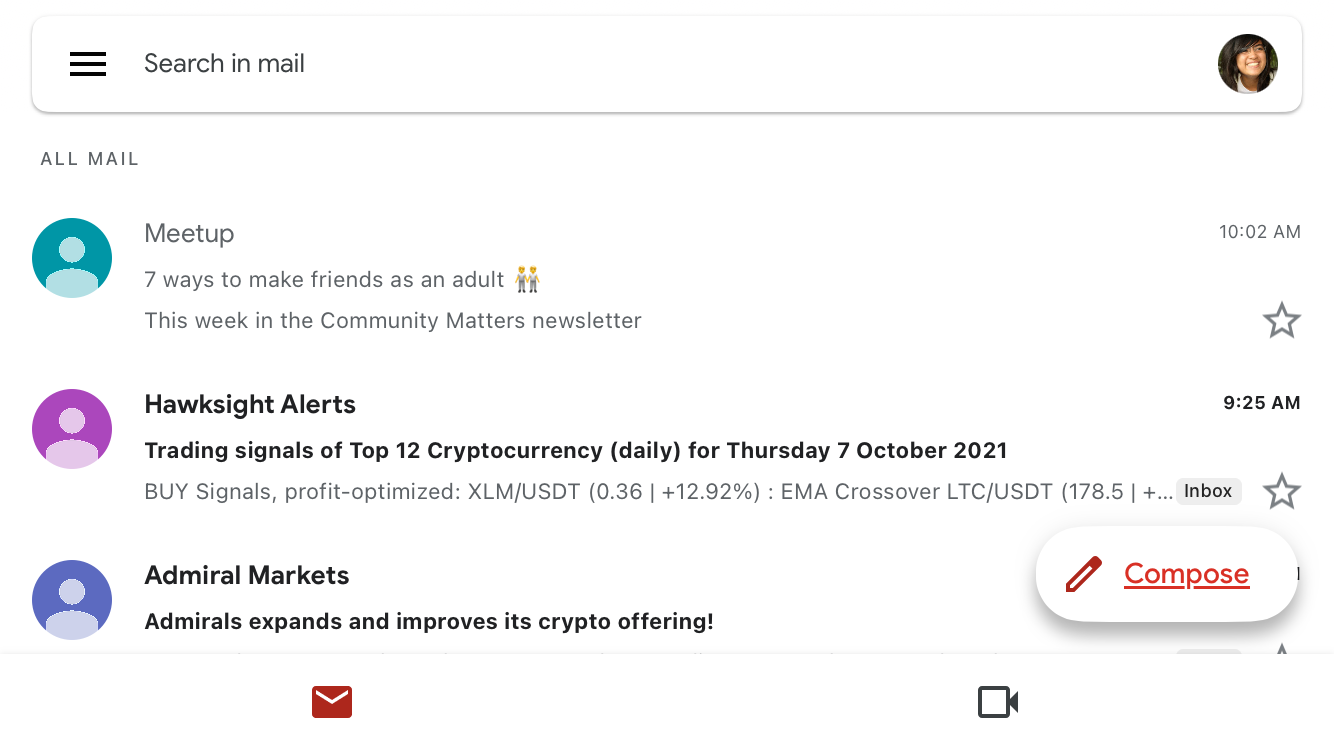
Mit All Mail können Sie alle Ihre bestehenden Gmail-E-Mails anzeigen. Um diese Funktion zu verwenden, wählen Sie Alle E-Mails aus der Liste der Optionen in der linken Menüleiste und scrollen Sie nach unten, um die gewünschte E-Mail zu finden.
Diese Option funktioniert sowohl in Gmail für das Web als auch in der App. Wenn Sie All Mail verwenden, um Ihre archivierten E-Mails zu finden, verwenden Sie die Suchleiste, um ältere E-Mails zu finden, damit Sie nicht alles auf einmal durchsuchen müssen.
Finden Sie Ihre archivierten E-Mails ganz einfach
Wenn es darum geht, Ihre archivierten E-Mails zu finden, gibt es definitiv einfache Möglichkeiten, sie zu finden. Abgesehen von der dauerhaften Löschung bietet Ihnen die Archivierung einen bequemen Mittelweg. Wenn Sie dies wissen, müssen Sie sich keine Sorgen machen, dass E-Mails verloren gehen, die Sie normalerweise lieber eine Zeit lang außer Sichtweite halten möchten.
Neben der Archivierung gibt es in Gmail viele weitere Funktionen, mit denen Sie Ihr E-Mail-Erlebnis organisieren können. Durch die Verwendung von Labels, Kategorien und automatischen Filtern können Sie Gmail die harte Arbeit machen, die richtigen E-Mails leichter zu finden oder außer Sicht zu halten.
